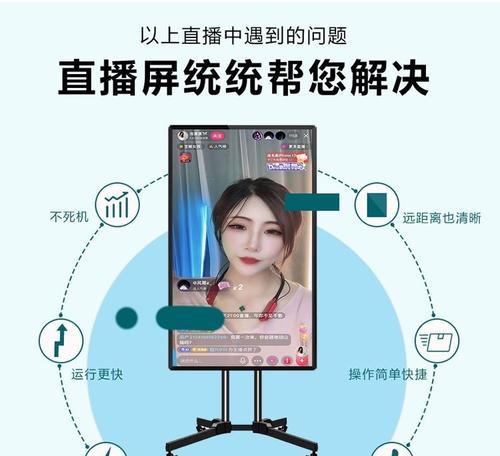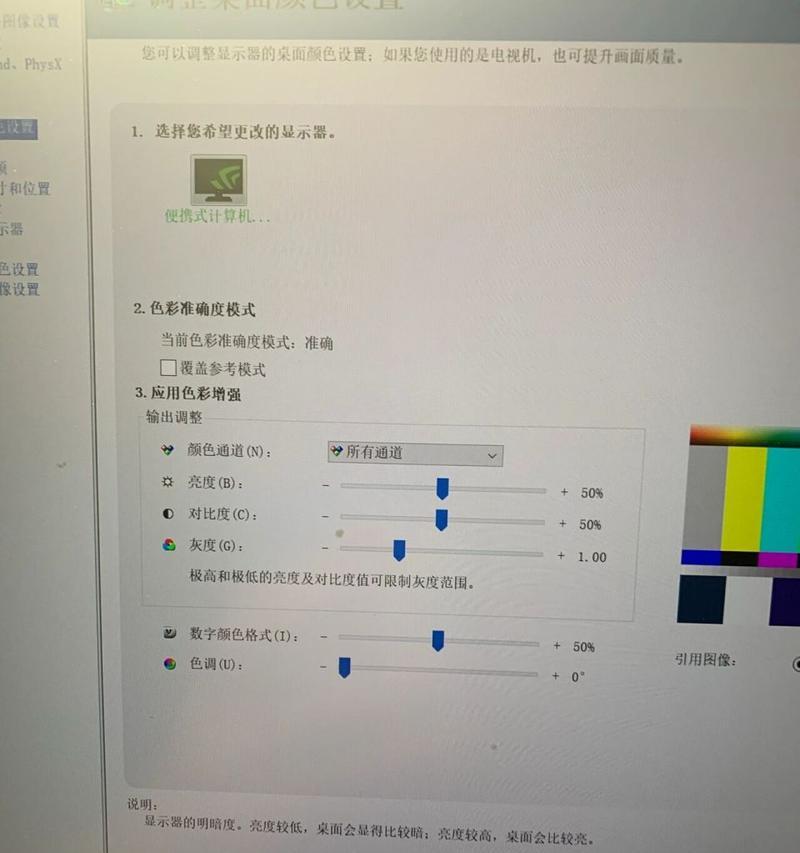如何校准4K电脑显示器?
游客 2025-03-24 09:40 分类:数码知识 21
在当今数字时代,电脑显示器已成为大多数用户日常使用电脑不可或缺的一部分,在专业设计、游戏娱乐和日常办公中发挥着重要作用。4K显示器以其高分辨率提供了极为清晰锐利的图像,但想要显示器发挥出最佳性能,必须正确校准。正确的校准可以确保颜色准确、对比度合适,并且显示效果达到最佳。本文将详细介绍如何校准4K电脑显示器,包括必要的工具、步骤以及一些高级校准技巧。
一、准备和基本要求
1.1理解4K显示器校准的重要性
在进行校准之前,了解其重要性是关键。4K显示器拥有比传统1080p显示器更高的像素密度,因此在图片和视频编辑、游戏等方面,色彩和细节的准确性尤其重要。正确的校准可以帮助改善这些体验。
1.2硬件和软件准备
硬件需求
一台性能良好的电脑。
4K显示器。
校色器(例如XRitei1DisplayPro或者DatacolorSpyder)。
一个稳定的电源插座和光线充足的环境。
软件需求
显示器自带的控制软件(通常包含色彩管理系统)。
校色软件(如DisplayCAL、DatacolorSpyder软件等)。
1.3环境设置
在开始校准之前,请确保室内光线尽可能一致,避免直射光对显示器产生反射。同时,让显示器充分预热约30分钟,让背光稳定。

二、校准显示器步骤详解
2.1初始设置
2.1.1分辨率与刷新率
确认你的4K显示器设置在推荐的分辨率和刷新率。通常情况下,4K显示器支持3840x2160分辨率,刷新率视显示器规格而定,一般至少支持60Hz。
2.1.2色域和颜色深度
大多数4K显示器支持广泛的颜色范围,包括sRGB和AdobeRGB色域。确保你的显示设置至少包括sRGB,这是多数内容的色彩标准。
2.2使用校色器进行硬件校准
2.2.1校色器定位
将校色器按照说明书放置在显示器中央,确保镜头对准屏幕中央区域。
2.2.2开始校色流程
启动校色软件,选择对应型号的显示器,并开始校准流程。软件会自动显示一系列颜色和图案,校色器会收集信息并生成校准配置文件。
2.2.3调整亮度、对比度和白点
在软件的引导下,调整显示器的亮度、对比度和白点设置。这一步对确保色彩准确性和还原性至关重要。
2.3保存校准配置文件
一旦校准完成,软件会保存校准配置文件。确保将该配置文件放置在显示器的色彩管理系统中,以便在每次启动时都会自动加载。

三、高级校准技巧与维护
3.1色彩管理软件的进一步使用
除了硬件校准外,许多显示器自带的色彩管理软件提供用户界面,允许进一步微调如伽马值、亮度、饱和度等参数。细致调整这些设置,可以进一步提升显示效果。
3.2定期校准的重要性
显示器的色彩特性会随着时间和使用情况改变。为了保持显示效果的准确性,建议每3-6个月进行一次校准。
3.3多显示器环境下的校准
如果你使用的是多个显示器环境中,需要确保所有显示器的色彩尽可能一致。这通常也需要单独为每个显示器校准。
3.4软件校准与硬件校准的对比
软件校准是一种快速简便的方法,但其精度通常低于硬件校准。如果对色彩准确度有极高要求,推荐使用硬件校准。

四、常见问题解答
4.1校准后显示器效果变化不明显怎么办?
如果校准后显示器效果变化不大,可能需要检查以下几点:
确保校准配置文件是当前激活使用的。
重新检查显示器的硬件连接。
检查校色软件的使用是否正确,或者尝试使用其他校色软件。
4.2为什么需要校准显示器?
显示器在出厂时已经进行了基本的色彩校准,但这种校准是基于一般性设置,可能无法满足特定工作和使用要求。校准可以确保显示器的显示效果更加符合个人需求,特别是在颜色要求较高的工作中。
4.3可否只使用软件进行校准?
虽然软件校准相对简单方便,但硬件校准更为专业和准确。如果对色彩有极高要求,建议使用硬件校色器进行精确校准。
五、
综合以上、通过以上、综上所述等等,显示器校准是一个系统性工程,涉及硬件和软件的配合使用。正确的校准不仅能够提高视觉体验,还能在专业领域如图像处理、视频剪辑中发挥重要作用。本文介绍了从基础到高级的多种4K显示器校准方法,并提供了一些实用技巧和常见问题的解答。希望本文能帮助你充分利用你的4K显示器,享受最佳的视觉效果。
版权声明:本文内容由互联网用户自发贡献,该文观点仅代表作者本人。本站仅提供信息存储空间服务,不拥有所有权,不承担相关法律责任。如发现本站有涉嫌抄袭侵权/违法违规的内容, 请发送邮件至 3561739510@qq.com 举报,一经查实,本站将立刻删除。!
- 最新文章
- 热门文章
- 热评文章
-
- 小精灵蓝牙耳机连接步骤是什么?连接失败怎么办?
- 这价格扎心了?如何应对高消费压力下的购物选择?
- 神舟战神Z8-DA5NP体验怎么样?购买后常见问题解答?
- 触控双屏技术如何再进化?用户体验有哪些新变化?
- 618大促来了!16英寸大屏轻薄本怎么选?购买时应注意哪些问题?
- 首发1699元预售是什么?如何参与购买?
- 为什么90%的人会选择这款产品?它的哪些特点吸引了他们?
- 苹果新款MacBook即将登场?性能提升和价格是多少?
- 一亿像素的手机拍照效果如何?体验一亿像素拍照的常见问题解答?
- 轻薄翻转触控本里的高性能机型有哪些?如何选择适合自己的型号?
- 618期间哪些产品最受欢迎?如何快速抢购?
- 2022年如何在职场大显身手?提升技能的秘诀是什么?
- 惠普星14高性能轻薄本体验如何?常见问题有哪些解决方法?
- 618购物节又降价了?如何抓住最佳入手时机?
- 一起来看详情就知道答案了?常见问题解答与操作指南是什么?
- 热门tag
- 标签列表